วิธีเมานต์ดิสก์อิมเมจใน power2go Power2Go4: วิธีง่ายๆ ในการเขียนแผ่นโปรดของคุณจาก CyberLink Cyberlink PowerDirector - โปรแกรมนี้คืออะไร
บ่อยครั้งพร้อมกับคอมพิวเตอร์หรือแล็ปท็อปเครื่องใหม่ เราได้รับการติดตั้งหลายอย่างล่วงหน้า ซอฟต์แวร์รวมถึงแอปพลิเคชันการจัดการดิสก์ CyberLink Power2Go วันนี้เราจะหาวิธีเขียนแผ่นดิสก์โดยใช้โปรแกรมนี้
(ดีบักตำแหน่ง mosload)
CyberLink Power2Go ไม่เพียงแต่เบิร์นเท่านั้น แต่ยังลบ คัดลอกดิสก์ และบันทึกภาพดิสก์ลงในคอมพิวเตอร์ของคุณด้วย หากคุณซื้อคอมพิวเตอร์ที่มีโปรแกรมติดตั้งไว้ล่วงหน้า คุณสามารถค้นหาโปรแกรมได้ในโฟลเดอร์ C:\Program Files\CyberLink\Power2Go เรียกใช้ไฟล์ Power2Go.exe แล้วคุณจะเห็นหน้าต่างโปรแกรม
คุณสามารถดาวน์โหลด CyberLink Power2Go ได้จากเว็บไซต์ของเรา คุณสามารถทำได้ที่นี่
ก่อนอื่น CyberLink Power2Go จะแจ้งให้คุณเลือกงาน แต่ก่อนหน้านั้น คุณจำเป็นต้องรู้ข้อมูลสำคัญเกี่ยวกับไดรฟ์ซีดีของคุณและชนิดของดิสก์ที่สามารถเขียนได้ ดังนั้น ปิดหน้าต่างนี้ และในหน้าต่างหลักของ CyberLink Power2Go ให้คลิกปุ่ม "ตั้งค่าตัวเลือกการกำหนดค่า ดูข้อมูลดิสก์"
ไดรฟ์ซีดีของคุณจะปรากฏในรายการที่ด้านบน หากมีมากกว่าหนึ่ง ให้เลือกสิ่งที่คุณต้องการที่นี่ ด้านล่างคุณจะเห็นรุ่นและรุ่นของไดรฟ์ ส่วน "ประเภทดิสก์ที่รองรับ" แสดงรายการประเภทดิสก์ที่ไดรฟ์ซีดีนี้สามารถอ่านและเขียนได้ มาถอดรหัสความหมายของคำจารึกที่ให้ไว้ตรงข้ามกับดิสก์แต่ละประเภทกัน:
"อ่านอย่างเดียว" - อ่านอย่างเดียว หากคุณใส่ดิสก์ดังกล่าวลงในไดรฟ์ ดิสก์จะสามารถอ่านข้อมูลได้เท่านั้น
"อ่านเขียน" - การอ่านและการเขียน หากคุณใส่ดิสก์ดังกล่าวลงในไดรฟ์ จะสามารถอ่านข้อมูลจากดิสก์นั้นและเขียนข้อมูลของคุณจากคอมพิวเตอร์ไปยังไดรฟ์ได้ นี่คือดิสก์ที่คุณควรซื้อเพื่อเบิร์นไฟล์ เพลง วิดีโอ และอื่นๆ
"ไม่รองรับ" - ไม่รองรับ อย่าซื้อแผ่นดิสก์ตรงข้ามที่มีเครื่องหมาย "ไม่รองรับ" คุณจะไม่สามารถเขียนข้อมูลถึงพวกเขา หรืออ่านข้อมูลที่มีอยู่จากพวกเขา
กำลังเขียนข้อมูลลงดิสก์
เมื่อคุณซื้อดิสก์ที่เหมาะกับไดรฟ์และคอมพิวเตอร์มีข้อมูลที่คุณต้องการเขียนลงไป ให้ทำดังนี้
ใส่แผ่นดิสก์ลงในไดรฟ์ซีดีของคุณและเปิด CyberLink Power2Go ในหน้าต่างการเลือกงาน ให้ตรวจสอบประเภทดิสก์ที่ต้องการในส่วน "ดิสก์ข้อมูล" แล้วคลิก "ตกลง"
เนื้อหาในคอมพิวเตอร์ของคุณจะปรากฏที่ส่วนบนของหน้าต่าง CyberLink Power2Go และดิสก์ที่ใส่ในไดรฟ์จะปรากฏที่ส่วนล่าง ตามค่าเริ่มต้น ไดรฟ์จะมีชื่อว่า "MY_DATA_month วัน ปี" หากต้องการเปลี่ยน ให้คลิกด้วยปุ่มซ้ายของเมาส์และป้อนชื่อที่เข้าใจง่ายขึ้นสำหรับดิสก์
ตอนนี้ ที่ด้านบนของหน้าต่าง CyberLink Power2Go ให้ค้นหาโฟลเดอร์และไฟล์ที่คุณต้องการเบิร์นลงดิสก์ "จับ" พวกมันด้วยเมาส์โดยเลื่อนเคอร์เซอร์ของเมาส์ไปไว้เหนือแต่ละไฟล์แล้วกดค้างไว้ ปุ่มซ้ายและลากไปที่ด้านล่างของหน้าต่างโปรแกรม เช่น ไปยังดิสก์ ที่ด้านล่างของหน้าต่าง CyberLink Power2Go คุณจะเห็นตัวบ่งชี้แสดงความสมบูรณ์ของดิสก์ ตราบใดที่ยังไม่ถึงแถบสีแดง ไฟล์ใหม่สามารถเพิ่มลงในดิสก์ได้ หากตัวแสดงอยู่เหนือเส้นสีแดง แสดงว่าดิสก์เต็ม ในกรณีนี้ คุณจะต้องลบไฟล์บางไฟล์ออกจากไฟล์โดยเลือกไฟล์เหล่านั้นแล้วกดปุ่ม "Delete" บนแป้นพิมพ์
เมื่อไฟล์และโฟลเดอร์ทั้งหมดอยู่ในแผ่นดิสก์ ให้คลิกปุ่ม "เบิร์นดิสก์"
ในหน้าต่างที่ปรากฏขึ้น ให้เลือกตัวเลือก "ตรวจสอบข้อมูลที่บันทึกไว้" เพื่อตรวจสอบข้อมูลที่บันทึกไว้ในแผ่นดิสก์เพื่อหาข้อผิดพลาดในการเบิร์น ความเร็วในการเขียนจะถูกกำหนดโดยอัตโนมัติ คุณยังสามารถตั้งค่าด้วยตนเองโดยเลือก ค่าที่ต้องการจากรายการ "ความเร็วในการเขียน" เฉพาะความเร็วในการเขียนที่สนับสนุนโดยไดรฟ์และดิสก์เท่านั้นที่จะแสดงที่นี่ คลิกปุ่ม "เบิร์น" เพื่อเริ่มกระบวนการเขียนข้อมูลลงดิสก์
ในบางครั้ง หน้าต่างที่มีสถานะของรายการจะปรากฏขึ้นต่อหน้าคุณ เมื่อตัวบ่งชี้การเขียนถึง 100% คุณจะเห็นข้อความว่าดิสก์ถูกเขียนและตรวจสอบสำเร็จแล้ว คลิกปุ่ม "ตกลง" และในหน้าต่างที่มีสถานะของบันทึก - "ปิด" ไดรฟ์ซีดีรอมของคอมพิวเตอร์ของคุณจะเปิดขึ้นโดยอัตโนมัติ โดยนำเสนอแผ่นดิสก์ที่ร้อนและเสร็จสิ้นสมบูรณ์

ลบดิสก์ RW
ดังที่เราได้กล่าวไปแล้ว CyberLink Power2Go ไม่เพียงแต่เบิร์นดิสก์ได้เท่านั้น แต่ยังลบออกได้ด้วย โปรดทราบว่าคุณสามารถลบได้เฉพาะดิสก์ RW ทั้งซีดีและดีวีดี ดิสก์ที่มีเครื่องหมาย R (CD-R, DVD-R ฯลฯ) เหมาะสำหรับการบันทึกครั้งเดียวหรือหลายรายการโดยไม่ต้องปิดเซสชัน แต่แม้ในกรณีหลัง ก็ยังไม่สามารถลบข้อมูลออกจากดิสก์ดังกล่าวได้
หากต้องการลบข้อมูลจากดิสก์ RW ให้ใส่ข้อมูลลงในไดรฟ์ เปิด CyberLink Power2Go และคลิกปุ่ม "Erase a rewritable disc"
เลือกโหมดการล้างข้อมูลบนดิสก์: เร็ว (เฉพาะเนื้อหาดิสก์) หรือเต็ม (เนื้อหาทั้งหมด) การลบดิสก์อย่างรวดเร็วใช้เวลาน้อยลงและเหมาะสำหรับกรณีส่วนใหญ่ คลิกปุ่ม "ลบ" เพื่อเริ่มกระบวนการล้างข้อมูลบนดิสก์

เมื่อสิ้นสุดกระบวนการนี้ คุณจะได้รับข้อความแจ้งว่าการล้างข้อมูลบนดิสก์เสร็จสมบูรณ์ เพียงคลิกตกลง

การบันทึกและเบิร์นอิมเมจดิสก์
บ่อยครั้งไม่เพียง แต่ต้องลบและเบิร์นดิสก์เท่านั้น แต่ยังต้องสร้างสำเนา (ภาพ) ที่แน่นอนสำหรับการบันทึกบนคอมพิวเตอร์และการบันทึกลงในดิสก์เปล่าอื่น ๆ ในภายหลัง คุณสมบัติการสร้างภาพดิสก์ CyberLink Power2Go จะช่วยในเรื่องนี้
หากต้องการบันทึกภาพดิสก์ทั้งหมดที่มีข้อมูลทั้งหมดที่บันทึกไว้ในคอมพิวเตอร์ของคุณ ให้ใส่ลงในไดรฟ์และเปิด CyberLink Power2Go ในรายการงาน เลือก "ยูทิลิตี้ดิสก์" - "บันทึกภาพดิสก์"
คลิกปุ่ม "เรียกดู" และเลือกโฟลเดอร์เพื่อบันทึกภาพดิสก์ จากนั้นคลิกปุ่ม "บันทึก" รูปภาพทั้งหมดที่สร้างโดย CyberLink Power2Go มีนามสกุล p2i

เมื่อตัวบ่งชี้ถึง 100% ภาพดิสก์ทั้งหมดจะถูกบันทึกไว้ในคอมพิวเตอร์ของคุณ คลิกปุ่ม "ตกลง" และในหน้าต่างที่มีสถานะของบันทึก - "ปิด"
เพื่อเบิร์นภาพที่บันทึกไว้ในคอมพิวเตอร์ไปยัง ดิสก์เปล่าในส่วน "ยูทิลิตี้ดิสก์" ให้เลือกรายการ "เบิร์นดิสก์อิมเมจ"
ในหน้าต่างที่ปรากฏขึ้น ให้คลิกปุ่ม "เรียกดู" และเลือกภาพดิสก์ที่บันทึกไว้ก่อนหน้านี้ในคอมพิวเตอร์ ตรวจสอบตัวเลือก "ยืนยันข้อมูลที่บันทึกไว้" เพื่อตรวจสอบข้อมูลที่บันทึกไว้ในแผ่นดิสก์เพื่อหาข้อผิดพลาดในการเขียนและคลิกปุ่ม "เบิร์น"

อีกสักครู่ท่านจะได้รับ สำเนาถูกต้องดิสก์ที่มีการบันทึกภาพไว้ครั้งหนึ่ง ในกรณีนี้ไม่ได้เขียนอิมเมจลงในดิสก์ แต่เป็นโฟลเดอร์และไฟล์ที่จัดเก็บไว้ในนั้น วิธีนี้เหมาะสำหรับการคัดลอกดิสก์ที่สามารถบู๊ตได้และเบิร์นอิมเมจที่ดาวน์โหลดจากอินเทอร์เน็ต เนื่องจาก CyberLink Power2Go ไม่เพียงเบิร์นอิมเมจ p2i ที่สร้างโดยตัวโปรแกรมเองเท่านั้น แต่ยังรวมถึงอิมเมจของดิสก์ในรูปแบบ iso ทั่วไปด้วย
ดังนั้น หากคุณมี CyberLink Power2Go บนคอมพิวเตอร์ของคุณ คุณสามารถเบิร์นดิสก์ สร้างภาพ หรือลบดิสก์ RW ได้อย่างรวดเร็วโดยไม่ต้องใช้แอพพลิเคชั่นอื่น CyberLink Power2Go ค่อนข้างเร็วและง่ายกว่า Nero แม้ว่ามันอาจจะไม่มีฟังก์ชันการทำงานทั้งหมด แต่ก็ขึ้นอยู่กับเวอร์ชันของโปรแกรมที่ติดตั้งในคอมพิวเตอร์ และแน่นอนว่า CyberLink Power2Go ให้คุณลบและเบิร์นดิสก์ได้เร็วกว่าเครื่องมือ Windows มาตรฐานมาก
โดยเฉพาะอย่างยิ่งสำหรับ Yachaynik, Elena Carlton
ไม่กี่ปีที่ผ่านมา มีชุดซอฟต์แวร์ที่ผิดปกติอย่างมากที่เรียกว่า CyberLink Power2Go ปรากฏบนอินเทอร์เน็ต โปรแกรมนี้คืออะไรผู้ใช้หลายคนไม่รู้ อย่างไรก็ตาม ความสามารถของมันสามารถตัดสินได้อย่างน้อยก็จากชื่อของนักพัฒนา ซึ่งกลายเป็นที่รู้จักในด้านนวัตกรรมในด้านการทำงานกับมัลติมีเดีย แต่ความเป็นไปได้ แพ็คเกจนี้กว้างกว่ามากและไปไกลเกินขอบเขตเหล่านี้
CyberLink Power2Go: โปรแกรมนี้คืออะไร?
แล้วแพ็คเกจคืออะไรกันแน่? พิจารณาจากคำอธิบายอย่างเป็นทางการ วัตถุประสงค์หลักของแพ็คเกจแอปพลิเคชันคือการทำงานกับสื่อดิสก์ประเภทใดก็ได้ที่มีการประกาศการสนับสนุนตั้งแต่ซีดีปกติไปจนถึงสื่อที่ได้รับการป้องกันตามมาตรฐาน Blu-ray
แต่นี่เป็นเพียงทิศทางเดียวสำหรับการดำเนินการที่ให้ไว้ในแพ็คเกจ CyberLink Power2Go นี่คือโปรแกรมประเภทใดและมีความสามารถอะไรบ้าง คุณสามารถดูรายการแอปพลิเคชันที่รวมอยู่ในแพ็คเกจหลักได้หรือไม่ คุณจะพบสิ่งที่น่าสนใจทีเดียวในนั้น ตัวอย่างเช่น มี Wave Editor - โปรแกรมแก้ไขเสียงที่มีคุณสมบัติครบถ้วน ตัวแปลงรูปแบบเสียงและวิดีโอในตัว แอปพลิเคชันสำหรับสร้างสไลด์โชว์ทุกประเภท โปรแกรมตัดต่อวิดีโอ ฯลฯ ที่น่าสนใจที่สุดคือตัวเลือกพิเศษสำหรับการสร้าง สำรองระบบที่มีการเผาไหม้ของผู้ให้บริการออปติคัลที่เกี่ยวข้อง
CyberLink Power2Go 8: โปรแกรมนี้คืออะไร?
สำหรับการกำหนด CyberLink Power2Go 8 โดยทั่วไปแล้วจะเป็นแพ็คเกจเดียวกัน เฉพาะเวอร์ชัน 8.0.0.XXXXb เท่านั้น ดังที่คุณเห็นจากการกำหนด นี่คือการแก้ไขที่อยู่ในการทดสอบเบต้า
ชื่อพูดสำหรับตัวเอง: แอปพลิเคชันอาจไม่เสถียรในการใช้งาน อย่างไรก็ตาม เช่นเดียวกับเวอร์ชันเบต้าทั้งหมด ดังนั้นจึงเป็นเพียงผู้ทดสอบและนักพัฒนาเท่านั้นที่จะติดตั้งได้ แต่ไม่ใช่สำหรับผู้ใช้ทั่วไป
คุณสมบัติหลักของแพ็คเกจ
นี่เป็นรูปลักษณ์แรกของแพ็คเกจ CyberLink Power2Go ชนิดของโปรแกรมที่ชัดเจนอยู่แล้ว มาดูหน้าที่หลักและโมดูลกัน

ประการแรก ควรเน้นย้ำถึงความเป็นไปได้ในการสร้างแผ่นดิสก์ในทิศทางใดทิศทางหนึ่ง (เสียงหรือวิดีโอ) รวมถึงแผ่นดิสก์ผสมกับข้อมูล ในการทำเช่นนี้ โปรแกรมมีหลายโมดูลให้เลือกตามประเภทของข้อเสนอของ Nero
เมื่อบันทึก ระบบเข้ารหัส AES ที่มีความยาวคีย์ 128 หรือ 256 บิตสามารถใช้เป็นเครื่องมือเพิ่มเติมสำหรับการปกป้องข้อมูลได้ หากต้องการ คุณสามารถตั้งรหัสผ่านที่จำเป็นสำหรับการเล่น

เมื่อทำงานกับวิดีโอ คุณสามารถใช้การแยกแทร็กเสียงจากไฟล์วิดีโอ จากนั้นแปลงเป็นรูปแบบอื่น หรือแม้แต่ทำให้ระดับเสียงเท่ากันระหว่างแทร็กทั้งหมด (ฟังก์ชันนอร์มัลไลเซชัน) ในทำนองเดียวกัน คุณสามารถสร้างเมนูดีวีดี พิมพ์ป้ายชื่อ ใส่บทดีวีดี ตัดคลิป และ โหมดอัตโนมัติแบ่งไฟล์ออกเป็นหลายแผ่นหากขนาดเกินความจุ
มันคุ้มค่าที่จะติดตั้งโปรแกรมและจะลบมันอย่างไร?
หากคุณต้องการ CyberLink Power2Go บนคอมพิวเตอร์ การติดตั้งนั้นทำได้ง่าย ก่อนการติดตั้ง ขอแนะนำให้ปิดการใช้งานโปรแกรมป้องกันไวรัสและการเข้าถึงอินเทอร์เน็ตชั่วขณะหนึ่ง ในบางกรณี คุณอาจต้องปิดใช้งานไฟร์วอลล์และ Windows Defender
ผู้ใช้หลายคนบ่นว่าระหว่างการติดตั้ง โปรแกรมจะสร้างทางลัดต่างๆ บนเดสก์ท็อป และยังรวมเข้ากับเมนูเริ่มต้นอีกด้วย อันที่จริง นี่ไม่ใช่ปัญหา เนื่องจากสามารถลบทางลัดได้ และสามารถปิดใช้งานการเริ่มต้นอัตโนมัติได้ในการกำหนดค่าระบบ (คำสั่ง msconfig ในเมนู Run หรือแท็บเริ่มต้นในตัวจัดการงานสำหรับ Windows 10)
ด้วยการกำจัดแพ็คเกจนั้นไม่ใช่เรื่องง่าย โดย อย่างน้อยในส่วนมาตรฐานของโปรแกรมและส่วนประกอบ คุณจะต้องลบส่วนประกอบทั้งหมดของแพ็คเกจทีละรายการ จากนั้นค้นหาไฟล์และรายการที่เหลือใน การลงทะเบียนระบบ. ดังนั้นจึงเป็นการดีที่สุดที่จะใช้ยูทิลิตี้ที่มีประสิทธิภาพ เช่น iObit Uninstaller หรือ Revo Unistaller ซึ่งจะทำการล้างข้อมูลโดยสมบูรณ์โดยที่ผู้ใช้ไม่ต้องดำเนินการใดๆ
ผล
โดยทั่วไปแล้ว บรรจุภัณฑ์ดูแม้ว่าจะ "แฟนซี" แต่ก็หนักเกินไป และฟังก์ชันเพิ่มเติมมากมายสำหรับผู้ใช้ส่วนใหญ่จะยังไม่มีการอ้างสิทธิ์ ดังนั้นจึงควรติดตั้งซอฟต์แวร์นี้เฉพาะในกรณีที่จำเป็นจริงๆ ในกรณีที่ง่ายที่สุด จะดีกว่าถ้าใช้ Nero Express เดียวกันในการบันทึก (ใช้ทรัพยากรไม่มากนักและใช้งานง่ายกว่า)
CyberLink Power2Goเป็นผู้ช่วยที่ชำนาญ ซึ่งเป็นชุดซอฟต์แวร์ของแพ็คเกจต่างๆ สำหรับการทำงานกับสื่อดิสก์ สิ่งหนึ่งที่ชัดเจนว่าโปรแกรม CyberLink Power2Go นี้ไม่ได้ด้อยกว่าโปรแกรม Nero ยอดนิยม แต่ช่วยให้คุณโต้ตอบกับดิสก์ได้อย่างรวดเร็วและในรูปแบบต่างๆ สมบูรณ์แบบสำหรับผู้ที่ฟังเพลงผ่านสเตอริโอที่ขับเคลื่อนด้วยช่องว่าง และสำหรับผู้ที่ต้องการบันทึกหรือคัดลอกข้อมูลระหว่างแผ่นดิสก์และพีซี
CyberLink Power2Go คืออะไร?ข้อดีของการทำงานกับ CyberLink Power2Go คือสนับสนุนรูปแบบที่มีอยู่เกือบทั้งหมด ตั้งแต่ซีดีธรรมดาไปจนถึง Blu-Ray ที่มีการป้องกัน แอปพลิเคชั่นนี้ให้คุณลบการป้องกันการเขียนข้อมูล สร้างแกลเลอรีรูปภาพและเสียง ภายในแอพพลิเคชั่นมีฟังก์ชั่นการสำรองข้อมูลอย่างรวดเร็วของระบบ
วิธีการติดตั้ง CyberLink Power2Go
การติดตั้งทำได้ง่ายมาก ขอแนะนำให้ปิดการใช้งานการเชื่อมต่ออินเทอร์เน็ตชั่วคราวและการทำงานของโปรแกรมป้องกันไวรัสระหว่างการติดตั้ง - การป้องกันระบบอาจตอบสนองต่อโปรแกรม CyberLink Power2Go ในเชิงลบ ถัดไป ให้รวมไฟล์ exe ไว้ด้วย มันจะแตกไฟล์และวิซาร์ดการติดตั้งที่ง่ายมากจะเปิดขึ้น หากคุณต้องการทราบรายละเอียดเพิ่มเติมเกี่ยวกับวิธีการติดตั้งและเปิดใช้งาน CyberLink Power2Go บนพีซี ให้ดูวิดีโอบน YouTube

วิธีเขียนแผ่นดิสก์
หากคุณต้องการตัดช่องว่างโปรแกรม CyberLink Power2Goเป็นตัวเลือกที่ดีที่สุดสำหรับสิ่งนี้ โปรแกรมนี้ให้คุณสร้างแผ่นดิสก์และถ่ายโอนเสียง วิดีโอ และเพลงไปยังแผ่นดิสก์เหล่านั้น ด้วยสิ่งนี้ คุณสามารถเปิดใช้งานโหมดที่ได้รับการป้องกัน แต่จากนั้นบนพีซีหรืออุปกรณ์อื่น คุณจะต้องป้อนรหัสผ่าน
นี่คือสิ่งที่คุณต้องทำเพื่อเบิร์นดิสก์ด้วย CyberLink Power2Go:

หากคุณต้องการเบิร์นดิสก์เพื่อสร้างดิสก์เสียงหรือวิดีโอ CyberLink Power2Go มีส่วนพิเศษสำหรับการใช้งานฟังก์ชันเหล่านี้ ในการบันทึกเพลง ให้คลิก "Music Disc" และลากไฟล์บันทึกเสียงไปยังแผ่นดิสก์ผ่านแผงควบคุม และสร้างแผ่นดิสก์วิดีโอ ให้คลิก "Video Disc" โปรดทราบว่าแพ็คเกจเหล่านี้ใช้งานได้กับรูปแบบที่จำกัด ดังนั้นหากคุณมีข้อมูลผสมกัน (รูปภาพ เพลง ภาพยนตร์) ให้ใช้ตัวเลือก "ดิสก์ข้อมูล"
วิธีสำรองข้อมูลระบบลงดิสก์
มีสองวิธี อย่างแรกคือผ่าน "ดิสก์ข้อมูล" คุณจะลากโฟลเดอร์ที่มีอยู่ทั้งหมดไปยังสื่อดิสก์ด้วยตนเอง และอย่างที่สอง มีเหตุผลมากกว่าคือ การใช้แพ็คเกจการกู้คืนระบบ ซึ่งจะเปิดใช้งานโดยอัตโนมัติ สำรองบนช่องว่างที่กำหนด
ฉันหวังว่าคุณจะเข้าใจว่าโปรแกรม CyberLink Power2Go คืออะไร นอกจากนี้ ฉันต้องการบอกรายละเอียดเพิ่มเติมให้คุณทราบ นอกจากฟังก์ชันข้างต้นแล้ว คุณยังสามารถใช้การคัดลอกข้อมูลจากสื่อดิสก์ไปยังคอมพิวเตอร์ สร้างภาพสำหรับติดตั้งเกมและโปรแกรม และลบไฟล์ในแผ่นดิสก์ ในการดำเนินการดังกล่าวในเมนูให้เลือกรายการ "Disc Utilities" ที่มีมวล สาธารณูปโภคที่มีประโยชน์. ตัวอย่างเช่น หากเครื่องเล่นเสียงของคุณไม่รองรับรูปแบบเฉพาะของเพลงในแผ่นดิสก์ คุณสามารถเปลี่ยนความละเอียดได้โดยใช้ยูทิลิตี้ "Audio Converter"
ไม่กี่ปีที่ผ่านมา มีชุดซอฟต์แวร์ที่ผิดปกติอย่างมากที่เรียกว่า CyberLink Power2Go ปรากฏบนอินเทอร์เน็ต โปรแกรมนี้คืออะไรผู้ใช้หลายคนไม่รู้ อย่างไรก็ตาม ความสามารถของมันสามารถตัดสินได้อย่างน้อยก็จากชื่อของนักพัฒนา ซึ่งกลายเป็นที่รู้จักในด้านนวัตกรรมในด้านการทำงานกับมัลติมีเดีย แต่ความเป็นไปได้ของแพ็คเกจนี้กว้างกว่ามากและเกินขีดจำกัดเหล่านี้มาก
CyberLink Power2Go: โปรแกรมนี้คืออะไร?
แล้วแพ็คเกจคืออะไรกันแน่? พิจารณาจากคำอธิบายอย่างเป็นทางการ วัตถุประสงค์หลักของแพ็คเกจแอปพลิเคชันคือการทำงานกับสื่อดิสก์ประเภทใดก็ได้ที่มีการประกาศการสนับสนุนตั้งแต่ซีดีปกติไปจนถึงสื่อที่ได้รับการป้องกันตามมาตรฐาน Blu-ray
แต่นี่เป็นเพียงทิศทางเดียวสำหรับการดำเนินการที่ให้ไว้ในแพ็คเกจ CyberLink Power2Go นี่คือโปรแกรมประเภทใดและมีความสามารถอะไรบ้าง คุณสามารถดูรายการแอปพลิเคชันที่รวมอยู่ในแพ็คเกจหลักได้หรือไม่ คุณจะพบสิ่งที่น่าสนใจทีเดียวในนั้น ตัวอย่างเช่น มี Wave Editor - โปรแกรมแก้ไขเสียงที่มีคุณสมบัติครบถ้วน ตัวแปลงรูปแบบเสียงและวิดีโอในตัว แอปพลิเคชันสำหรับสร้างสไลด์โชว์ทุกประเภท โปรแกรมตัดต่อวิดีโอ ฯลฯ สิ่งที่น่าสนใจที่สุดคือตัวเลือกพิเศษสำหรับ การสร้างการสำรองข้อมูลระบบด้วยการเบิร์นสื่อออปติคัลที่เกี่ยวข้อง
CyberLink Power2Go 8: โปรแกรมนี้คืออะไร?
สำหรับการกำหนด CyberLink Power2Go 8 โดยทั่วไปแล้วจะเป็นแพ็คเกจเดียวกัน เฉพาะเวอร์ชัน 8.0.0.XXXXb เท่านั้น ดังที่คุณเห็นจากการกำหนด นี่คือการแก้ไขที่อยู่ในการทดสอบเบต้า
ชื่อพูดสำหรับตัวเอง: แอปพลิเคชันอาจไม่เสถียรในการใช้งาน อย่างไรก็ตาม เช่นเดียวกับเวอร์ชันเบต้าทั้งหมด ดังนั้นจึงเป็นเพียงผู้ทดสอบและนักพัฒนาเท่านั้นที่จะติดตั้งได้ แต่ไม่ใช่สำหรับผู้ใช้ทั่วไป
คุณสมบัติหลักของแพ็คเกจ
นี่เป็นรูปลักษณ์แรกของแพ็คเกจ CyberLink Power2Go ชนิดของโปรแกรมที่ชัดเจนอยู่แล้ว มาดูหน้าที่หลักและโมดูลกัน

ประการแรก ควรเน้นย้ำถึงความเป็นไปได้ในการสร้างแผ่นดิสก์ในทิศทางใดทิศทางหนึ่ง (เสียงหรือวิดีโอ) รวมถึงแผ่นดิสก์ผสมกับข้อมูล ในการทำเช่นนี้ โปรแกรมมีหลายโมดูลให้เลือกตามประเภทของข้อเสนอของ Nero
เมื่อบันทึก ระบบที่มีความยาวคีย์ 128 หรือ 256 บิตสามารถใช้เป็นเครื่องมือเพิ่มเติมสำหรับการปกป้องข้อมูลได้ หากต้องการ คุณสามารถตั้งรหัสผ่านที่จำเป็นสำหรับการเล่น

เมื่อทำงานกับวิดีโอ คุณสามารถใช้การแยกแทร็กเสียงจากไฟล์วิดีโอ จากนั้นแปลงเป็นรูปแบบอื่น หรือแม้แต่ทำให้ระดับเสียงเท่ากันระหว่างแทร็กทั้งหมด (ฟังก์ชันนอร์มัลไลเซชัน) การสร้างเมนูดีวีดี ใช้การพิมพ์ฉลาก แทรกบทดีวีดี ตัดแต่งคลิป และแยกไฟล์โดยอัตโนมัติในดิสก์หลายแผ่นโดยอัตโนมัติหากมีขนาดใหญ่กว่าความจุของสื่อ
มันคุ้มค่าที่จะติดตั้งโปรแกรมและจะลบมันอย่างไร?
หากคุณต้องการ CyberLink Power2Go บนคอมพิวเตอร์ การติดตั้งนั้นทำได้ง่าย ก่อนการติดตั้ง ขอแนะนำให้ปิดการใช้งานโปรแกรมป้องกันไวรัสและการเข้าถึงอินเทอร์เน็ตชั่วขณะหนึ่ง ในบางกรณี คุณอาจต้องปิดใช้งานไฟร์วอลล์และ Windows Defender
ผู้ใช้หลายคนบ่นว่าระหว่างการติดตั้ง โปรแกรมจะสร้างทางลัดต่างๆ บนเดสก์ท็อป และยังรวมเข้ากับเมนูเริ่มต้นอีกด้วย อันที่จริง นี่ไม่ใช่ปัญหา เนื่องจากสามารถลบทางลัดได้ และสามารถปิดใช้งานการเริ่มต้นอัตโนมัติได้ในการกำหนดค่าระบบ (คำสั่ง msconfig ในเมนู Run หรือแท็บเริ่มต้นในตัวจัดการงานสำหรับ Windows 10)
ด้วยการกำจัดแพ็คเกจนั้นไม่ใช่เรื่องง่าย อย่างน้อยในส่วนมาตรฐานของโปรแกรมและส่วนประกอบ คุณจะต้องลบส่วนประกอบทั้งหมดของแพ็คเกจทีละรายการ จากนั้นค้นหาไฟล์และรายการที่เหลือในรีจิสทรีของระบบ ดังนั้นจึงเป็นการดีที่สุดที่จะใช้ยูทิลิตี้ที่มีประสิทธิภาพ เช่น iObit Uninstaller หรือ Revo Unistaller ซึ่งจะทำการล้างข้อมูลโดยสมบูรณ์โดยที่ผู้ใช้ไม่ต้องดำเนินการใดๆ
ผล
โดยทั่วไปแล้ว บรรจุภัณฑ์ดูแม้ว่าจะ "แฟนซี" แต่ก็หนักเกินไป และฟังก์ชันเพิ่มเติมมากมายสำหรับผู้ใช้ส่วนใหญ่จะยังไม่มีการอ้างสิทธิ์ ดังนั้นจึงควรติดตั้งซอฟต์แวร์นี้เฉพาะในกรณีที่จำเป็นจริงๆ ในกรณีที่ง่ายที่สุด จะดีกว่าถ้าใช้ Nero Express เดียวกันในการบันทึก (ใช้ทรัพยากรไม่มากนักและใช้งานง่ายกว่า)
แม้กระทั่งตอนนี้ หลายคนยังคงทำงานกับแผ่นดิสก์ ดังนั้น พวกเขาอาจสนใจ CyberLink Power2Go - เป็นโปรแกรมประเภทใด เหตุใดจึงมีความจำเป็น และอธิบายข้อดีของโปรแกรมไว้ในบทความนี้
โปรแกรมนี้คืออะไร
โปรแกรมได้รับการพัฒนาโดย CyberLink ซึ่งเป็นที่ยอมรับมาอย่างยาวนานในฐานะผู้ผลิตซอฟต์แวร์ที่หลากหลายในด้านมัลติมีเดียที่เชื่อถือได้ Power2Go ออกแบบมาเพื่อสร้าง ประมวลผล แปลง และเบิร์นมัลติมีเดียลงในดิสก์ CD/DVD/Blue-ray รวมถึงข้อมูลจำเพาะสูงสุด 128 GB
ข้อบกพร่อง ติดตั้งแพ็คเกจ– ใบอนุญาตแชร์แวร์ที่มีอายุ 15 วัน หลังจากนั้นคุณต้องซื้อ เวอร์ชันเต็มโปรแกรม นอกจากนี้ CyberLink Power2Go ไม่ใช่ Russified ดังนั้นผู้ใช้จะต้องทำงานกับเมนูภาษาอังกฤษ
ฟังก์ชั่น
เนื่องจากเมนูภาษาอังกฤษ ผู้ใช้บางคนอาจมีปัญหาในการใช้ยูทิลิตี้นี้
การสร้างดิสก์ข้อมูล/สื่อ
CyberLink Power2Go มีตัวเลือกมากมายสำหรับการสร้างแผ่นดิสก์ ขึ้นอยู่กับประเภทของข้อมูลที่จะบันทึก (ไฟล์/โฟลเดอร์/เอกสาร วิดีโอ เพลง หรือภาพ)
- เลือกรูปแบบและประเภทสื่อที่ต้องการ (CD/DVD/Blue-ray Disc)

- ในส่วนบนของหน้าต่าง ให้เลือกเอกสาร/ไฟล์/โฟลเดอร์ที่จะเขียน → ลากไปที่ส่วนล่าง (โครงการที่กำลังสร้าง)

สิ่งสำคัญ! ที่ด้านล่างของหน้าต่างคือสเกลความสมบูรณ์ของดิสก์
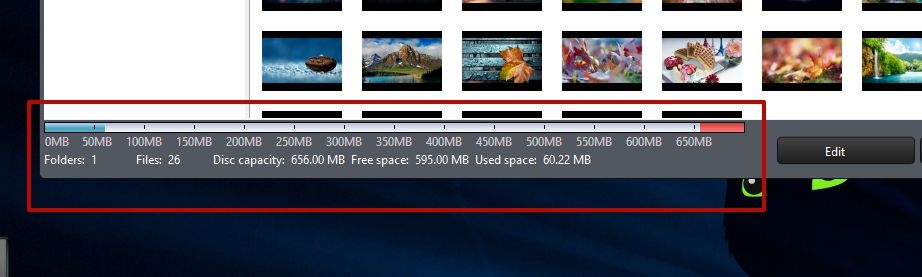
- หลังจากสร้างโปรเจ็กต์แล้ว ให้คลิก "ถัดไป" → ตั้งค่าตัวเลือกการบันทึก:
- ความเร็วในการเขียน;
- จำนวนเล่ม
- แท็ก;
- วันที่บันทึก ฯลฯ
- กด "เผา" เพื่อบันทึก

ดีแล้วที่รู้! เมื่อคุณวางเมาส์เหนือไอคอนปุ่ม คำแนะนำข้อความจะปรากฏขึ้นเพื่อช่วยให้คุณเข้าใจว่าแต่ละฟังก์ชันมีไว้เพื่ออะไร
การสำรองข้อมูลสื่อออนไลน์
อันที่จริงนี่คือฟังก์ชั่นการบันทึกลง CD / DVD / Blue-ray หรือบันทึกวิดีโอออนไลน์จาก สังคมออนไลน์และวิดีโอโฮสติ้ง
- คลิก Online Media Back → เลือกประเภทของดิสก์ที่จะเบิร์น หรือคลิก Save to HDD (ดาวน์โหลดลง HDD)

- เลือกหนึ่งในเครือข่ายโซเชียลที่มีอยู่ → ลงชื่อเข้าใช้บัญชีของคุณ

- ลากวิดีโอที่คุณต้องการบันทึกจากบนลงล่าง → ถัดไป

- ระบุพารามิเตอร์การบันทึก โฟลเดอร์สำหรับจัดเก็บข้อมูลชั่วคราว หรือโฟลเดอร์สำหรับบันทึกวิดีโอลงใน HDD → คลิกดาวน์โหลดหรือเบิร์น ขึ้นอยู่กับการดำเนินการที่คุณเลือกไว้ก่อนหน้านี้ (บันทึกหรือดาวน์โหลด)


สิ่งสำคัญ! โปรแกรมจะเตือนผู้ใช้ว่าไม่สามารถคัดลอกแผ่นดิสก์ได้เนื่องจากมีการป้องกันการคัดลอก
- คลิก Media Converter → ระบุการดำเนินการที่จะดำเนินการ

- เลือกไฟล์ → ถัดไป

- ระบุเงื่อนไขการแปลง → เลือกโฟลเดอร์เพื่อบันทึกไฟล์ผลลัพธ์ → แปลง

สาธารณูปโภค
ส่วนยูทิลิตี้ประกอบด้วย 7 เครื่องมือ:
- ลบดิสก์;
- ไดรฟ์เสมือน (ดิสก์เสมือน);
- ซีดี เอ็กซ์ตร้า (เอ็กซ์ตร้า ซีดี);
- ซีดีโหมดผสม (ซีดีแบบผสม);
- ตัวจัดการดิสก์ (ตัวจัดการดิสก์ที่บันทึกไว้);
- เบิร์นดิสก์กู้คืน (การสร้างดิสก์กู้คืนระบบ);
- เรียกใช้ LabelPrint
ที่สุด ตัวเลือกที่มีประโยชน์คือ Burn Recovery Disc และ Virtual Drive
สร้างแผ่นดิสก์การกู้คืนระบบ

การติดตั้งดิสก์เสมือน

การกำจัด
การถอนการติดตั้ง CyberLink Power2Go ทำได้ง่ายมาก เพราะไม่ใช่ไวรัสที่ "แฝงตัว" อยู่ทุกมุมของระบบปฏิบัติการ

 iPhone ปิดการใช้งานเชื่อมต่อกับ iTunes - Solution
iPhone ปิดการใช้งานเชื่อมต่อกับ iTunes - Solution หากแท็บเล็ตค้าง ฉันควรทำอย่างไรให้กลับมา "มีชีวิต"?
หากแท็บเล็ตค้าง ฉันควรทำอย่างไรให้กลับมา "มีชีวิต"? นามสกุลไฟล์ CDR คืออะไร
นามสกุลไฟล์ CDR คืออะไร